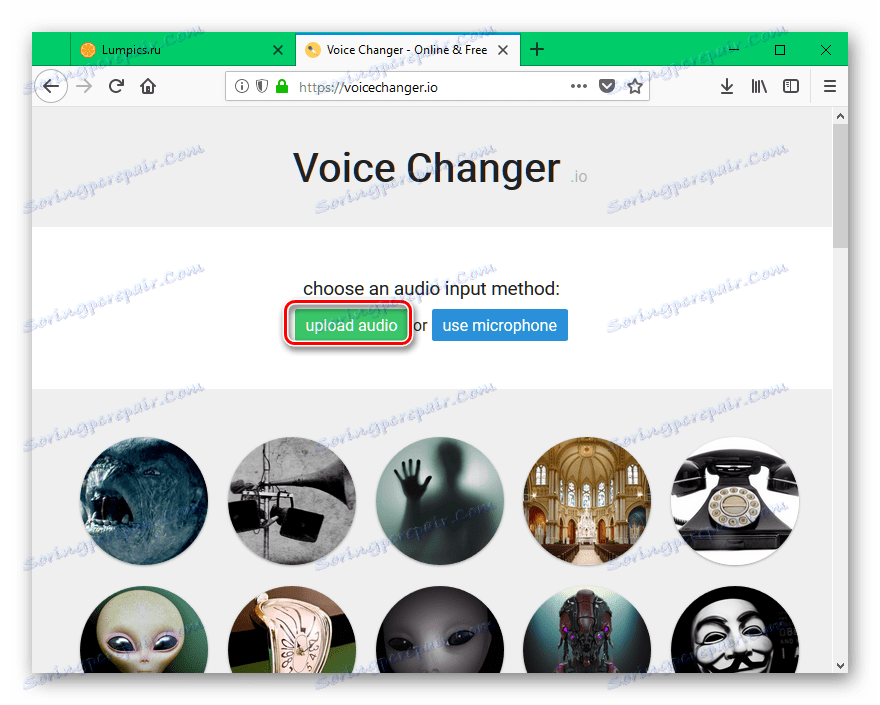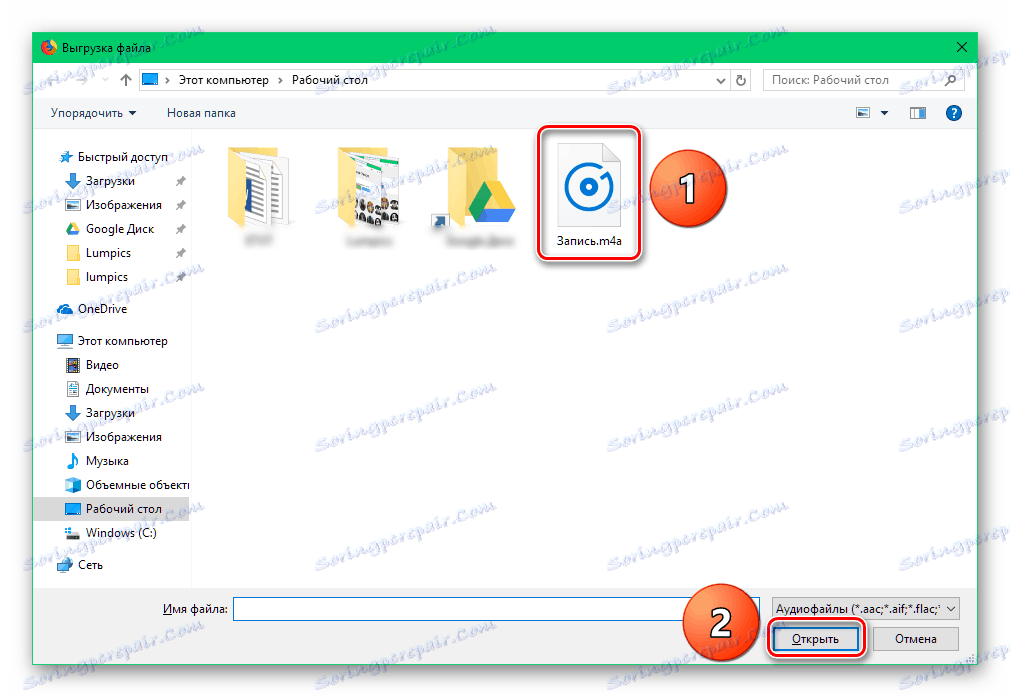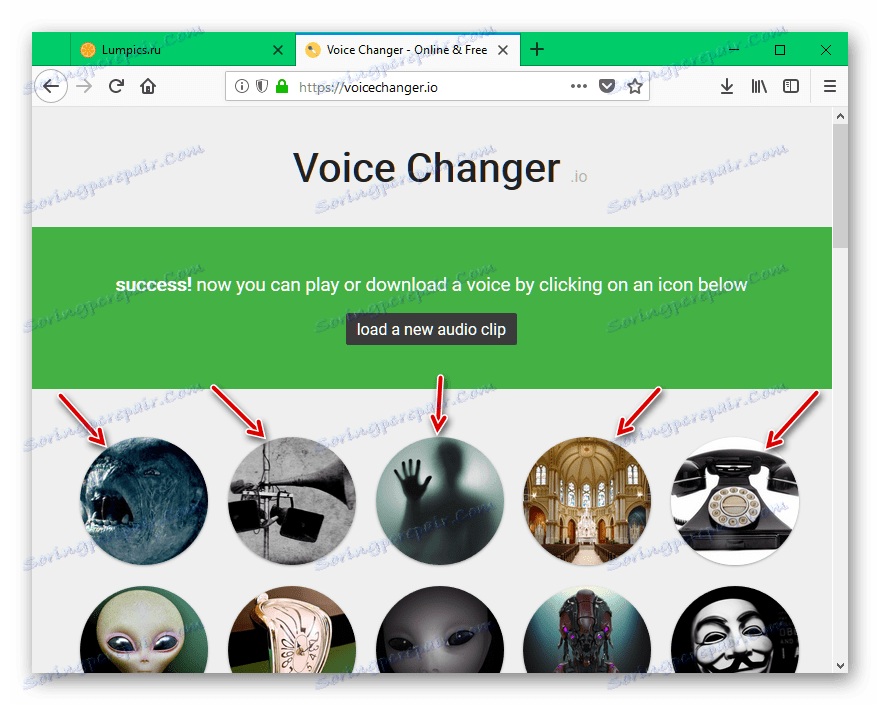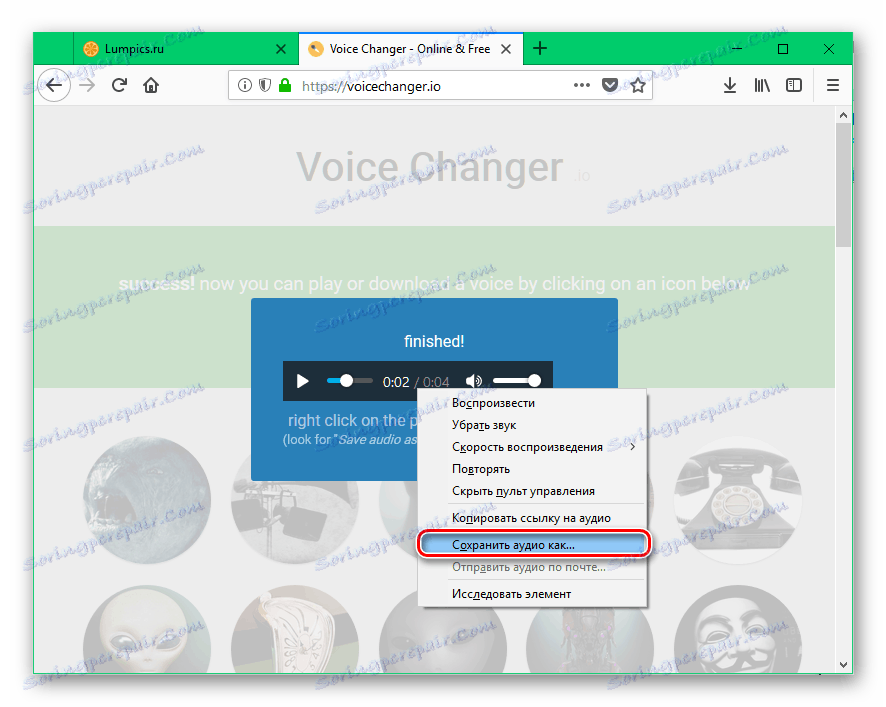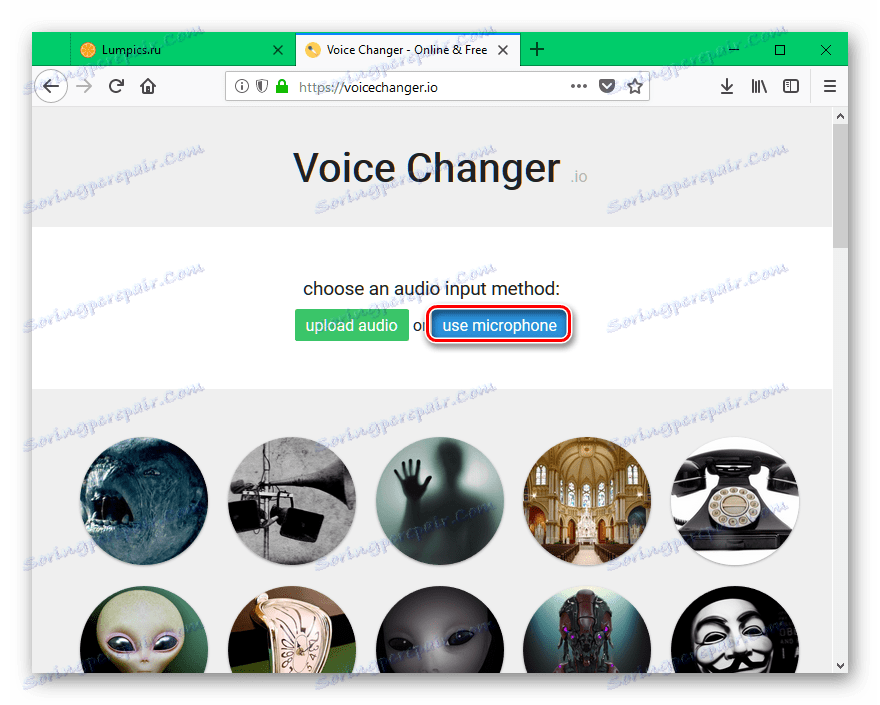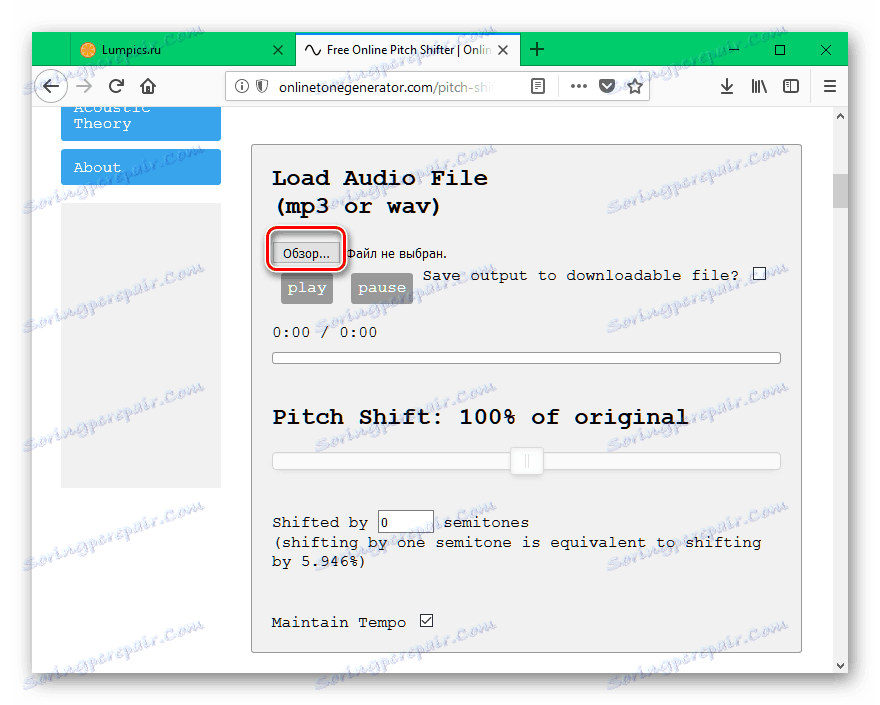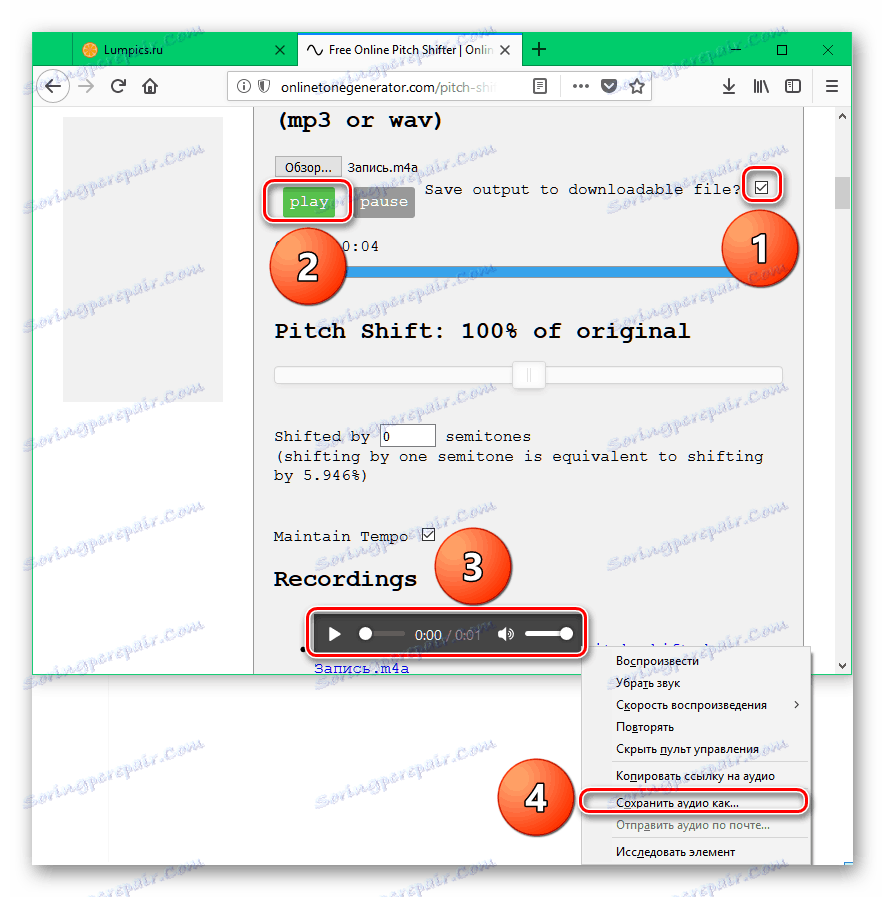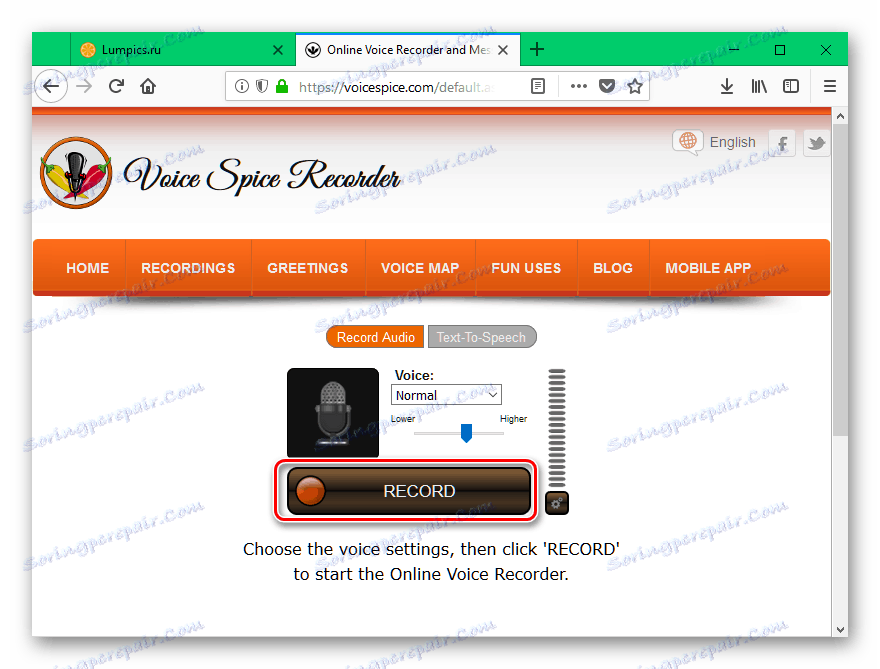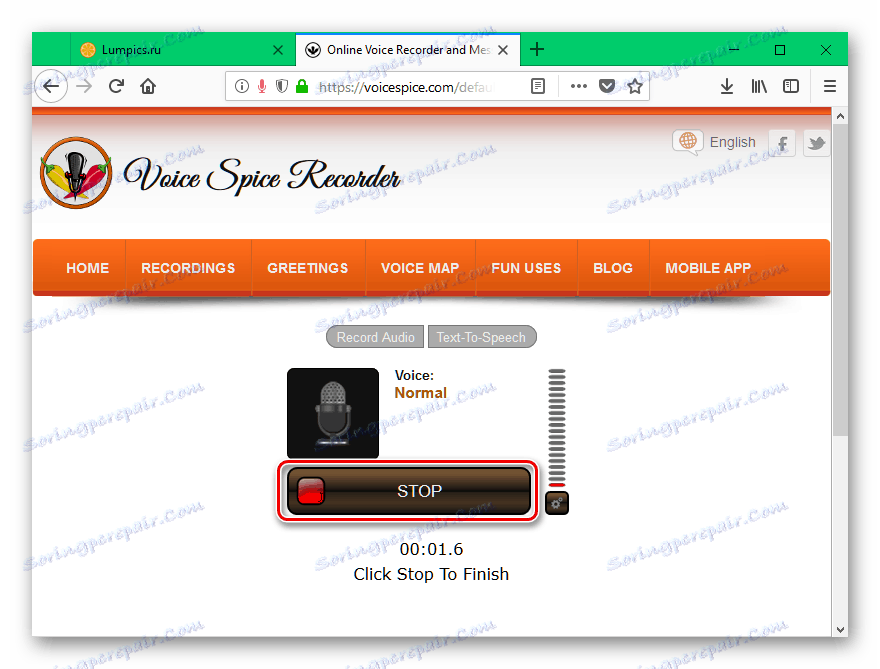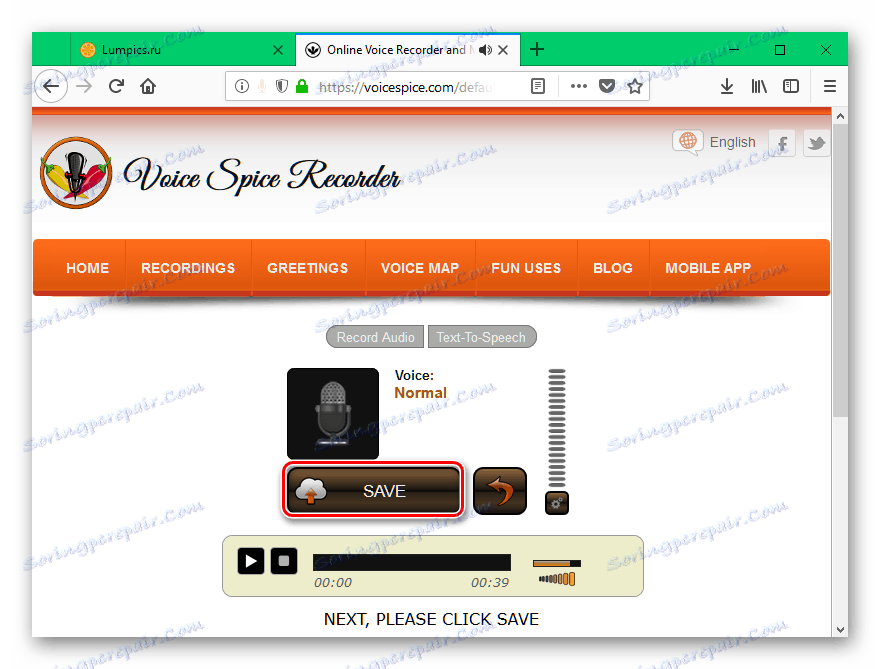Jak změnit hlas online
Existuje mnoho případů, kdy lidé chtějí změnit svůj hlas, od přátelského vtipu po touhu zůstat inkognito. To lze provést pomocí služeb online popsaných v tomto článku.
Obsah
Změna hlasu online
Na webových stránkách pro transformaci lidského hlasu se nejčastěji používá jedna ze dvou technologií pro přeměnu zvuku: buď návštěvník tohoto zdroje zvolí efekt, který bude aplikován na hlas a zaznamenává zvuk na samotném webu, nebo si musí stáhnout samotný soubor pro zpracování. Dále se podíváme na tři weby, z nichž jedna nabízí obě výše uvedené možnosti pro změnu hlasu a druhé pouze pro jednu z možností zpracování zvuku.
Metoda 1: Hlasový výměník
Tato služba poskytuje možnost stahovat stávající zvukovou stopu na stránku pro následnou transformaci a také vám umožňuje nahrávat hlas v reálném čase a poté zpracovat do něj zpracování.
Přejděte do hlasového výměníku
- Na hlavní stránce tohoto webu budou dvě tlačítka: "Nahrát zvuk" (nahrát zvuk) a "Použít mikrofon" (použijte mikrofon). Klikněte na první tlačítko.
![Ke stažení zvukové tlačítko na Voicechanger.io]()
- V nabídce "Průzkumník", která se otevře , vyberte zvukovou stopu a klikněte na tlačítko "Otevřít" .
![Nahrávání souborů na webovou stránku Voicechanger.io]()
- Nyní musíte kliknout na jednu z mnoha kruhových ikon s obrázky. Při pohledu na obrázek můžete zhruba pochopit, jak bude váš hlas transformován.
![Výběr efektu hlasové konverze na webových stránkách Voicechanger.io]()
- Po výběru transformačního efektu se zobrazí modré okno přehrávače. V něm můžete poslouchat výsledek změny zvuku a stáhnout jej do počítače. Chcete-li to provést, klepněte pravým tlačítkem myši na přehrávač a potom v rozevíracím seznamu možnosti "Uložit zvuk jako" .
![Uložení zpracovaného zvuku z aplikace Voicechanger.io]()
Pokud potřebujete zaznamenat hlas a teprve potom ho spustit, proveďte následující:
- Na hlavní stránce webu klikněte na modré tlačítko "Použít mikrofon" .
![Stiskněte tlačítko mikrofonu na webové stránce Voicechanger.io]()
- Po nahrání požadované zprávy klikněte na tlačítko "stop recording" . Číslo vedle něj označuje čas záznamu.
- Opakujte poslední dva body předchozího průvodce.
Tato stránka je konečným řešením, protože poskytuje schopnost přeměnit existující zvukový soubor a umožňuje konverzi řeči přímo v procesu nahrávání. Mnoho efektů pro zpracování hlasu je také významný plus, nicméně jemné doladění tonality, jak na následující internetové stránce, chybí.
Metoda 2: Generátor online tónů
Generátor online tónů umožňuje velmi přesně změnit tón staženého audio souboru a jeho následné stažení do počítače.
Přejděte na Generátor online tónů
- Chcete-li stáhnout zvuk do Generátoru online tónů, klikněte na tlačítko "Procházet" a vyberte požadovaný soubor v okně Průzkumníka .
![Klepněte na tlačítko Procházet na Onlinegenrator.com]()
- Chcete-li změnit tonalitu na menší nebo větší stranu, můžete přesunout posuvník nebo zadat číselnou hodnotu do níže uvedeného pole (jeden posun půdy v číselném poli se rovná posunu o 5,946% na posuvníku).
![Změna zvuku zvukového souboru na webu Onlinetonegenerator.com]()
- Chcete-li stáhnout finální zvuk z webu, proveďte následující: zaškrtněte políčko "Uložit výstup do souboru ke stažení?" Stiskněte zelené tlačítko "Přehrát" , chvíli počkejte a poté klikněte pravým tlačítkem myši na zobrazený černý přehrávač, vyberte " Uložit zvuk jako " a v " Průzkumníku " vyberte cestu k uložení souboru.
![Proces ukládání a nahrávání zvukových souborů na OnlineToneGenerator.com]()
Onlinetonegenerator bude skvělé řešení, pokud máte pouze nahraný zvukový soubor a potřebujete jemně naladit jeho zvuk. To je možné kvůli přítomnosti možnosti posunu tónů v půltonech, které chybí ani na předchozím místě, ani v dalším, který uvažujeme.
Metoda 3: Voicespice
Na tomto webu můžete nově nahraný hlas zpracovat několika filtry a stáhnout výsledky do počítače.
Přejděte na stránku Voicespice.com
- Přejděte na stránku. Chcete-li zvolit filtr pro hlas, vyberte na kartě "Hlas" volbu, která nám vyhovuje ("normální", "démon z pekla", "kosmická veverka", "robot", "žena", "člověk"). Posuvník dolů je zodpovědný za stmívání hlasu - tím, že ho přesunete doleva, učiníte to spodní, napravo - naopak. Pro zahájení nahrávání klikněte na tlačítko «Nahrát» .
![Nahrát tlačítko Start na Voicespice.com]()
- Chcete-li zastavit nahrávání zvuku z mikrofonu, klepněte na tlačítko "Stop" .
![Tlačítko pro zastavení nahrávání zvukových souborů na Voicespice.com]()
- Stahování zpracovaného souboru do počítače začne bezprostředně po kliknutí na tlačítko "Uložit" .
![Tlačítko pro uložení zvukových souborů na stránkách Voicespice.com]()
Vzhledem k minimalistickému designu a spíše omezeným funkcím je tato webová služba vhodná pro rychlé nahrávání zvuku z mikrofonu a následné uložení efektu na hlas.
Závěr
Díky službám online bylo možné většinu úkolů vyřešit téměř z jakéhokoli zařízení, které má přístup do globální sítě. Stránky popsané v tomto článku poskytují možnost měnit hlas bez instalace libovolných programů v zařízení. Doufáme, že tento materiál pomohl vyřešit váš problém.